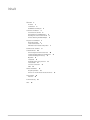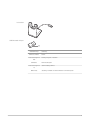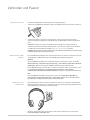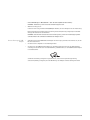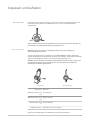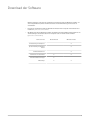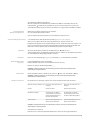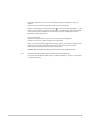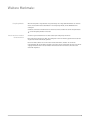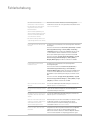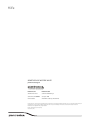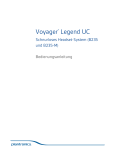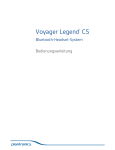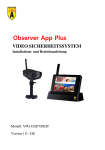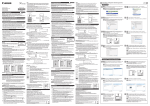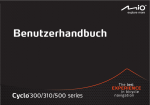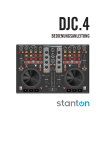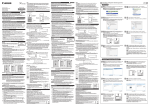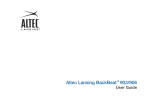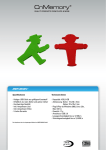Download Voyager Focus UC
Transcript
Voyager Focus UC Bedienungsanleitung Inhalt Überblick 3 Headset 3 Ladestation 4 USB-Bluetooth-Adapter 4 Verbinden und Paaren 5 Verbinden mit dem PC 5 Konfiguration des USB-Adapters 5 Paarung mit einem mobilen Gerät 5 Erneute Paarung mit USB-Adapter 6 Anpassen und Aufladen 7 Beidseitig tragbar 7 Laden des Headsets 7 Akkustand des Headsets überprüfen Download der Software 7 9 Grundmerkmale 10 Anrufe tätigen/annehmen/beenden 10 Stummschaltung aktivieren/deaktivieren Stummschaltungserinnerung* 11 OpenMic 11 Lautstärke 11 Musik abspielen oder pausieren 11 Titelauswahl 11 Sensoren verwenden 11 ANC 12 Weitere Merkmale: 13 DeepSleep-Modus 13 Anrufe von einem zweiten Gerät annehmen 11 13 Lieferumfang 14 Zubehör 14 Fehlerbehebung Hilfe 15 16 2 Überblick Headset ([ ]) ANC Lauter/Leiser Titel zurück* Musik abspielen/pausieren* Titel vor* ANC Active Noise Cancelling Anschluss für das Ladegerät Aktiver Anruf = Stummschaltung aktivieren/deaktivieren Inaktiv = OpenMic (Umgebungsgeräusche hören) LED-Anzeige für Paarung, Akkustand, Online-Anzeige Gesprächstaste ([ ]) Ein-/Aus-Taste Bluetooth Ein-/Ausschalttaste HINWEIS *Funktionen können je nach Anwendung variieren. Kann nicht mit webbasierten Anwendungen verwendet werden. 3 Ladestation USB-Bluetooth-Adapter USB-LED-Anzeige Bedeutung Blinkt rot und blau Paaren Leuchtet durchgehend blau Blinkt blau Leuchtet durchgehend rot Blinkt violett Paarung erfolgreich; verbunden Laufendes Gespräch Stummschaltung aktiviert Streaming von Musik oder anderen Medien von Ihrem Computer 4 Verbinden und Paaren Verbinden mit dem PC Ihr Bluetooth-USB-Adapter ist werkseitig mit Ihrem Headset gepaart. 1 Stecken Sie den USB-Bluetooth-Adapter direkt in den USB-Anschluss an Ihrem Laptop oder PC ein. 2 Sobald die Verbindung erfolgreich hergestellt wurde, hören Sie die Sprachansage "Pairing Successful" (Paarung erfolgreich) und die LED-Anzeige des USB-Adapters leuchtet durchgehend blau. 3 OPTIONAL: Anrufsteuerung über Headset Um Steuerungsfunktionen des Headsets (Anruf annehmen/beenden und Stummschaltung) zu nutzen, ist für manche Softphones die Installation von Plantronics Hub für Windows und Mac (plantronics.com/software) erforderlich. HINWEIS Mit der Plantronics Hub Software können Sie außerdem die Funktionen des Headsets durch erweiterte Einstellungen und Optionen anpassen. Konfiguration des USBAdapters Ihr Hi-Fi-USB-Bluetooth-Adapter kann sofort zum Annehmen von Anrufen verwendet werden. Für die Wiedergabe von Musik müssen Sie Ihren USB-Bluetooth-Adapter konfigurieren. Windows 1 Um den USB-Bluetooth-Adapter für die Musikwiedergabe zu konfigurieren, gehen Sie zu Start Menu (Startmenü) > Control Panel (Systemsteuerung) > Sound (Audio) > Registerkarte "Playback" (Wiedergabe). Wählen Sie Plantronics BT600 als Standardgerät und klicken Sie OK. 2 Um die Musikwiedergabe zu unterbrechen und Anrufe entgegenzunehmen oder zu tätigen, gehen Sie zu Start menu (Startmenü) > Control Panel (Systemsteuerung) > Sound (Audio) > Communications tab (Registerkarte Kommunikation) und wählen Sie die gewünschte Einstellung. Mac Paarung mit einem mobilen Gerät 1 Um den USB-Bluetooth-Adapter zu konfigurieren, gehen Sie zu Apple menu (Apple Menü) > System Preferences (Systemeinstellungen) > Sound (Audio). Wählen Sie auf den Registerkarten Input (Eingabe) und Output (Ausgabe) jeweils Plantronics BT600. 1 Um den Paarungsmodus Ihres Headsets zu aktivieren, schieben Sie die Ein-/Aus-Taste Richtung Bluetooth-Symbol und halten Sie sie gedrückt, bis Sie die Sprachansage "Pairing" (Paarung) hören und die LED-Anzeige des Headsets rot und blau blinkt. 2 Aktivieren Sie Bluetooth auf Ihrem Smartphone und suchen Sie darüber nach neuen Geräten. • iPhoneEinstellungen > Bluetooth > Ein* 5 • AndroidEinstellungen > Bluetooth:Ein > Scan for devices (Nach Geräten suchen)* HINWEIS *Menü kann je nach Gerät unterschiedlich aufgebaut sein. 3 Wählen Sie "PLT_Focus". Geben Sie wenn nötig viermal die Null (0000) als Passkey ein oder akzeptieren Sie die Verbindung. Nach erfolgreicher Verbindung hören Sie "Pairing Successful" (Paarung erfolgreich) und die LEDAnzeige am Headset hört auf zu blinken. HINWEIS Sie können Ihr Headset mit bis zu 8 Geräten paaren, jedoch nur 2 Verbindungen parallel aufrechterhalten. Dies schließt den USB-Bluetooth-Adapter mit ein. Erneute Paarung mit USBAdapter 1 Schließen Sie den Hi-Fi-USB-Bluetooth-Adapter an Ihren Laptop oder PC an und warten Sie, bis Ihr PC das Gerät erkennt. 2 Versetzen Sie Ihre Kopfhörer in den Paarungsmodus. 3 Versetzen Sie den USB-Bluetooth-Adapter in den Paarungsmodus, indem Sie die Paarungstaste vorsichtig mit einem Stift oder einer Büroklammer gedrückt halten, bis der USB-Bluetooth-Adapter rot und blau blinkt. Sobald die Verbindung erfolgreich hergestellt wurde, hören Sie die Sprachansage "Pairing Successful" (Paarung erfolgreich) und die LED-Anzeige des Adapters leuchtet durchgehend blau. 6 Anpassen und Aufladen Beidseitig tragbar Die Positionierung des Mikrofons können Sie verändern, indem Sie den Mikrofonarm nach oben und zur Seite drehen. Stellen Sie den Mikrofonarm so ein, dass er auf Ihren Mundwinkel ausgerichtet ist. TIPP Ihr Headset erkennt, wenn Sie den Mikrofonarm von einer Seite auf die andere wechseln, und passt die Audio- und Steuerungseinstellungen der jeweiligen Seite an. Laden des Headsets WICHTIG Laden Sie das Headset vor der Nutzung komplett auf, um die Genauigkeit der Sprechzeitenansage zu verbessern. Sie können Ihr Headset über die Ladestation oder ein Mikro-USB-Kabel aufladen. Beim Laden leuchtet die LED-Anzeige des Headsets auf. Es dauert bis zu 2 Stunden, bis Ihr Headset vollständig geladen ist. Die LED-Anzeige erlischt, wenn der Ladevorgang abgeschlossen ist. HINWEIS Sowohl Ladestation als auch Mikro-USB-Kabel können entweder an einen Computer oder einen Steckdosenadapter angeschlossen werden. Der Computeranschluss muss lediglich zum Aktualisieren von Firmware genutzt werden. Ladestation Headset-LEDs Akkustatus LED-Anzeige blinkt 4–5-mal blau Hoher Akkustand LED-Anzeige blinkt 2–3-mal blau Mittlerer Akkustand LED-Anzeige blinkt 1-mal rot Niedriger Akkustand LED-Anzeige blinkt rot Mikro-USB-Kabel Akkustand kritisch, Headset aufladen Es gibt mehrere Möglichkeiten, den Akkustand Ihres Headsets zu überprüfen. 7 Akkustand des Headsets überprüfen 1 Wenn Sie das Headset tragen, drücken Sie die Gesprächstaste Sprachansage (nur bei Smartphones). und beachten Sie die 2 Wenn Sie das Headset nicht tragen, drücken Sie eine beliebige andere Taste (außer der Gesprächstaste) und beobachten Sie die Headset-LEDs. 3 Setzen Sie das Headset in die Ladestation ein und beobachten Sie die LED-Anzeige. 8 Download der Software Manche Softphones erfordern die Installation von Plantronics Hub für Windows und Mac, um Steuerungsfunktionen (Anruf annehmen/beenden und Stummschaltung) des Headsets zu unterstützen. 1 Hier können Sie Plantronics Hub für Windows und Mac für Ihren Computer herunterladen und installieren: plantronics.com/software. 2 Mit Plantronics Hub für Windows und Mac oder Plantronics Hub für iOS und Android können Sie die Einstellungen des Headsets über Ihren Computer oder ein mobiles Gerät verwalten (plantronics.com/software). Plantronics Hub iOS und Android Windows und Mac Anrufsteuerung für Softphones X Spracheinstellung des Headsets ändern X Firmware aktualisieren X Funktionen ein-/ausschalten X Benutzerhandbuch anzeigen X Akkuanzeige X X X 9 Grundmerkmale ([ ]) ANC Lauter/Leiser Titel zurück* Musik abspielen/pausieren* Titel vor* ANC Active Noise Cancelling Anschluss für das Ladegerät Aktiver Anruf = Stummschaltung aktivieren/deaktivieren Inaktiv = OpenMic (Umgebungsgeräusche hören) LED-Anzeige für Paarung, Akkustand, Online-Anzeige Gesprächstaste ([ ]) Ein-/Aus-Taste Bluetooth Ein-/Ausschalttaste HINWEIS *Funktionen können je nach Anwendung variieren. Kann nicht mit webbasierten Anwendungen verwendet werden. Anrufe tätigen/ annehmen/beenden Annehmen und Beenden von Anrufen Drücken Sie die Gesprächstaste . Letzten Anruf zurückrufen (Smartphone) Drücken Sie zweimal die Gesprächstaste , um die zuletzt gewählte Nummer anzurufen. 10 Sprachaktiviertes Wählen (Smartphone) Wenn Ihr Smartphone die Funktion für sprachaktiviertes Wählen unterstützt, halten Sie die Gesprächstaste 2 Sekunden lang gedrückt, bis Sie eine Telefonansage hören. Sprechen Sie anschließend die Aufforderung ins Telefon, die Nummer eines gespeicherten Kontakts zu wählen. Stummschaltung aktivieren/deaktivieren Während eines aktiven Anrufs können Sie entweder: • die rote Stummschaltungstaste drücken • oder Ihr Headset abnehmen/aufsetzen (erfordert aktivierte Smart Sensoren) Stummschaltungserinnerung* *erfordert Plantronics Hub für Windows und Mac (plantronics.com/software) Wenn Sie einen aktiven Anruf auf stumm geschaltet haben, werden Sie durch eine Desktopbenachrichtigung an die Stummschaltung erinnert, sobald Sie zu sprechen beginnen. Sie können die Einstellungen der Stummschaltungsfunktion mit Plantronics Hub für Windows und Mac ändern und eine Sprachansage als Stummschaltungserinnerung hinzufügen. OpenMic Lautstärke Musik abspielen oder pausieren Wenn kein Anruf aktiv ist, drücken Sie zur Aktivierung von OpenMic die rote Stummschaltungstaste, um Umgebungsgeräusche zu hören. Mithilfe des Lautstärkereglers können Sie die Lautstärke der Umgebungsgeräusche einstellen. Drehen Sie den Lautstärkeregler vor (+) oder zurück (–), um die Lautstärke einzustellen. Folgende Möglichkeiten stehen zur Auswahl: • Headset aufsetzen/abnehmen (erfordert aktivierte Smart Sensoren) • Drücken Sie die Taste für Wiedergabe/Pause . HINWEIS Funktionen können je nach Anwendung variieren. Kann nicht mit webbasierten Anwendungen verwendet werden. Titelauswahl Sensoren verwenden Um die Titelwahl zu ändern, drücken Sie die „Titel vor“ Taste oder „Titel zurück“ Taste. HINWEIS Funktionen können je nach Anwendung variieren. Kann nicht mit webbasierten Anwendungen verwendet werden. Die Smart Sensor Technologie reagiert, wenn Sie Ihr Headset aufsetzen bzw. abnehmen. Wenn die Sensoren aktiviert sind können Sie durch Aufsetzen des Headsets: können Sie durch Absetzen des Headsets: Anrufen Anrufe annehmen Headset stummschalten Musik/andere Medien die Wiedergabe von Musik/ anderen Medien fortsetzen (bei aktiver Medienwiedergabe vor Absetzen des Headsets)* die Wiedergabe von Musik/ anderen Medien unterbrechen (bei aktiver Medienwiedergabe)* Stummschalten Stummschaltung während eines aktiven Anrufs deaktivieren Stummschaltung während eines aktiven Anrufs aktivieren HINWEIS *Funktionen können je nach Anwendung variieren. Kann nicht mit webbasierten Anwendungen verwendet werden. Zurücksetzen von Sensoren Falls die Sensoren nicht wie gewünscht funktionieren, müssen Sie diese ggf. zurücksetzen. 11 Es gibt zwei Möglichkeiten, die Sensoren zurückzusetzen. Folgende Möglichkeiten stehen zur Auswahl: • Laden Sie Ihr eingeschaltetes Headset 10 Sekunden lang in der Ladestation. • Drücken Sie gleichzeitig die Stummschaltungstaste und die Taste für Wiedergabe/Pause , und halten Sie beide mindestens 4 Sekunden lang gedrückt, bis die LED-Anzeige zweimal violett blinkt. Achten Sie dabei darauf, die Ohrpolster nicht zu berühren und dass die Ohrpolster mit keinen Oberflächen in Berührung kommen. Sensoren deaktivieren Es gibt mehrere Möglichkeiten, die Smart Sensoren des Headsets zu deaktivieren: • Verwalten Sie die Sensoren mittels der Plantronics Hub Software • Halten Sie die Stummschaltungs- und Gesprächstaste länger als 4 Sekunden gedrückt, bis die LED-Anzeige erst violett und dann rot blinkt. Wiederholen Sie diesen Schritt zur erneuten Aktivierung. Die LED-Anzeige blinkt erst violett und dann blau. HINWEIS Während des Audio-Streamings können die Sensoren nicht deaktiviert werden. ANC Active Noise Cancelling (ANC) reduziert unerwünschte Hintergrundgeräusche. Ihr Headset wird mit aktiviertem ANC geliefert. Um ANC zu deaktivieren, schieben Sie den Schalter vom "ANC"-Symbol weg. 12 Weitere Merkmale: DeepSleep-Modus Wenn Ihre Kopfhörer eingeschaltet sind, jedoch länger als 7 Tage außer Reichweite des Telefons waren, wechselt Ihr Headset automatisch in den DeepSleep-Modus, um die Akkulaufzeit zu verlängern. Sobald Sie sich wieder in Reichweite Ihres Telefons befinden, drücken Sie auf die Gesprächstaste , um den DeepSleep-Modus zu beenden. Anrufe von einem zweiten Gerät annehmen Sie können ganz einfach Anrufe von zwei Geräten (inkl. Softphone) annehmen. Beim Telefonieren werden Sie durch einen Klingelton von Ihrem zweiten gepaarten Gerät auf den eingehenden Anruf aufmerksam gemacht. Um einen zweiten Anruf von einem anderen Gerät anzunehmen, drücken Sie einmal die Gesprächstaste , um das aktive Gespräch zu beenden und ein zweites Mal, um den neuen Anruf entgegenzunehmen. Wenn Sie den zweiten Anruf nicht annehmen möchten, wird dieser auf Voicemail umgeleitet. 13 Lieferumfang Headset Bluetooth-USB-Adapter Zubehör Basisstation Etui Mikro-USB-Kabel Separat erhältlich bei plantronics.com/accessories. Wandladegerät 14 Fehlerbehebung Die Sensoren des Headsets funktionieren nicht wie erwartet. • Ein Anruf wird nicht automatisch angenommen, wenn ich mein Headset aufsetze. Wenn die Sensoren Ihres Headsets nicht erwartungsgemäß funktionieren, müssen Sie sie möglicherweise zurücksetzen. Siehe Sensoren zurücksetzen. • Stummschaltung/Aufhebung der Stummschaltung funktioniert nicht, wenn ich mein Headset während eines Anrufs auf-/absetze. • Die Stummschaltung aktiviert sich eigenständig während eines Anrufs. Ich bin während eines Anrufs nicht zu hören. Konfigurieren Sie das Headset als Ihr Standardgerät für Aufnahme/ Wiedergabe. Geher Sie unter Windows auf Start menu (Startmenü) > Control Panel (Systemsteuerung) > Sound (Audio) > Recording (Aufnahme). Wählen Sie Plantronics BT600, klicken Sie mit der rechten Maustaste darauf und wählen Sie "Select as Default Device" (Als Standardgerät festlegen) und klicken Sie auf OK. Geher Sie unter Mac auf Apple menu (Apple Menü) > System Preferences (Systemeinstellungen) > Sound (Audio) > Output (Wiedergabe) und wählen Sie Plantronics BT600. Ich kann während eines Anrufs niemanden hören. Konfigurieren Sie das Headset als Ihr Standardgerät für Wiedergabe/Eingabe. Gehen Sie unter Windows auf Start menu (Startmenü) > Control Panel (Systemsteuerung) > Sound (Audio) > Playback (Wiedergabe). Wählen Sie Plantronics BT600, klicken Sie mit der rechten Maustaste darauf und wählen Sie "Select as Default Device" (Als Standardgerät festlegen) und klicken Sie auf OK. Geher Sie unter Mac auf Apple menu (Apple Menü) > System Preferences (Systemeinstellungen) > Sound (Audio) > Input (Eingabe) und wählen Sie Plantronics BT600. Über mein Headset ist keine Musik zu hören. Um über den USB-Adapter Musik wiederzugeben, beachten Sie bitte Konfiguration des USB-Adapters. Die Sprechzeit des Headsets stimmt nicht. Laden Sie das Headset komplett auf, um die Genauigkeit der Sprechzeitenansage zu verbessern. Die Musik ist zu laut oder wird nicht angehalten, wenn ich einen Anruf erhalte. Um über den USB-Adapter Musik wiederzugeben, beachten Sie bitte Konfiguration des USB-Adapters. Wenn ich mein Headset mit einem Softphone verwende, funktionieren die Anrufsteuerung und die Stummschaltungstasten nicht. Manche Softphones erfordern die Installation von Plantronics Hub für Windows und Mac, um Steuerungsfunktionen (Anruf annehmen/beenden und Stummschaltung) des Headsets zu unterstützen. Siehe Download der Software. Ich höre ein Echo, wenn ich nicht telefoniere. Überprüfen Sie, wenn Sie gerade nicht telefonieren, ob OpenMic aktiviert ist, indem Sie die rote Stummschaltungstaste am Mikrofonarm drücken. Mit unserer exklusiven OpenMic-Funktion können Sie die Lautstärke von Umgebungsgeräuschen regeln. 15 Hilfe BENÖTIGEN SIE WEITERE HILFE? plantronics.de/support Plantronics Inc. Plantronics BV 345 Encinal Street South Point Building C Santa Cruz, CA 95060 Scorpius 140 United States 2132 LR Hoofddorp, Niederlande © 2015 Plantronics, Inc. Plantronics und Simply Smarter Communications sind eingetragene Marken der Plantronics, Inc. in den USA und anderen Ländern. 2015 Bluetooth ist eine eingetragene Marke von Bluetooth SIG Inc. und jede Verwendung von Plantronics findet unter Lizenz statt. Alle anderen Markenzeichen sind Eigentum ihrer jeweiligen Besitzer. Patents: US 8,494,153; patents pending. 205084-04 (07.15)